
FFMpeg
اين ابزار، يكي از قدرتمندترين ابزارهاي چندرسانهاي در لينوكس است. اين ابزار براي ركورد، تبديل و حتي انتقال مستقيم صدا و تصوير بهكار ميرود. اين نرمافزار هر چند رابط كاربري گرافيكي ندارد، اما بايد آن را در پنجره ترمينال بهكار گرفت. براي ضبط فعاليتهاي روي صفحه دسكتاپ، كافي است از دستور زير استفاده كنيد:
ffmpeg -f x11grab -s 1280x800 -r 25 -i :0.0 -sameq /tmp/screencast.mp4
در اين دستور، گزينه f x11grab– به FFmpeg ميگويد بايد بخشي از تصوير را ضبط كنيد. گزينه –s 1280x800 ناحيهاي به اندازه 1280 در 800 پيكسل را ضبط كند. همچنين ميتوان بهجاي وارد كردن مقدار پيكسل واقعي، از متغيرهاي معرف آنها از جمله xga، wxga يا hd1080 استفاده كرد.
25 r- تعداد فريمهاي بر ثانيه را ميگويند. مقدار پيشفرض 25 است، بنابراين نيازي به واردكردن هميشگي اين مقدار نيست. البته با توجه به نوع استريم شما، اين مقدار ميتواند متغير باشد. مثلا براي ويدئوهاي آموزشي از مقدار 10 استفاده ميكنند. هر چه تعداد فريمها بيشتر باشد، فايل بزرگتر خواهد شد و موقع ضبط نيز به فضاي زيادي نياز است.
0.0: - نيز براي كساني است كه از چند مانيتور استفاده ميكنند. 0.0 يعني صفحه 0 در نمايشگر 0.
توجه داشته باشيد به محض اجراي دستور، عمليات ضبط آغاز ميشود و تنها با فشردن كليد q به پايان ميرسد. بعد از آنكه عمليات ضبط بهاتمام رسيد ميتوانيد از طريق نرمافزارهايي چون Cinelerra، Kino يا Kdenlive آن را ويرايش يا از طريق خود FFmpeg به فرمت ديگري تبديل كنيد. براي مثال اگر بخواهيد ويدئوي خود را از طريق وب منتشر كنيد، بايد آن را به فرمت فلش ويدئو تغييردهيد. براي اين كار دستور زير را ببينيد:
ffmpeg -i /tmp/screencast.mp4 /tmp/screencast.flv
يادتان باشد كه هر تبديل موجب افت كيفيت خواهد شد؛ بههمين دليل توجه داشته باشيد كه كار تبديل فرمت را در مرحله آخر ويرايش خود قرار دهيد.
RecordMyDesktop
اين ابزار مجموعهاي از دستورات خط فرماني بههمراه يك رابط گرافيكي است و علاوه بر گنوم و براي KDE نيز نسخه ويژه دارد. بر خلاف FFmpeg، اين ابزار قابليتهاي زيادي ندارد. براي مثال تنها خروجياي كه ميتواند توليد كند، فرمت ogv است. اين ابزار را ميتوانيد از طريق خط فرمان اجرا كنيد. براي مثال ميتوانيد كيفيت صدا و تصوير، محل و آفست كادر ويدئو را مشخص كنيد و صداي ورودي را نيز بهصورت جداگانه در نظر بگيريد. هر چند به قدرت FFmpeg نيست، اما وجود رابط گرافيكي باعث ميشود سادهتر بتوان با آن كار كرد.
رابط كاربري اين ابزار همچنين ميتواند علاوه بر كيفيت صدا و تصوير، دست شما را براي انتخاب پنجرهاي كه قرار است ويدئو را روي آن ضبط كنيد، باز بگذاريد. به خاطر داشته باشيد در غير اين صورت، كل صفحه نمايشگرتان انتخاب خواهد شد. وقتي ضبط را آغاز كرديد، اين نرمافزار بهطور خودكار ناپديد ميشود. اگر بهدنبال كيفيت هستيد و رابط كاربري نيز برايتان مهم است، VLCرا بيازماييد.
VLC
VideoLAN Client) VLC) را ميتوان كاملا با FFmpeg مقايسه كرد. اين ابزار قابليتهاي زيادي دارد و ميتواند صفحه دسكتاپ را نيز ضبط كند. براي شروع كار، برنامه را باز كنيد؛ بر خلاف FFmpeg، اين ابزار رابط كاربري گرافيكي كاملي دارد. از منوي Media گزينه Open Capture Device را باز كنيد. در پنجره جديد، گزينه Desktop را برگزينيد و ميزان فريم بر ثانيه لازم را نيز وارد كنيد.
اگر ميخواهيد تنها بخشي از صفحهتان ضبط شود، بايد پارامترهايي را كه ميخواهيد از طريق منوي More وارد كنيد. همچنين ميتوانيد تمايلتان را به ضبط نشانگر ماوس مطرح كنيد (كه به صورت پيشفرض فعال نيست).
وقتي تمام گزينهها را تنظيم كرديد، گزينه Convert را از فهرست پايين پنجره انتخاب كنيد. در پنجره بعدي، ميتوانيد پارامترهاي فايل ضبط شده را برگزينيد. از ميان اينها ميتوان به نام فايل و كدكي كه براي ذخيره استفاده خواهد شد اشاره كرد.
كدك پيشفرض ويدئو H.264 و صدا AAC است كه كدكهاي استاندارد فرمت MP4 به شمار ميرود. با اينكه همه چيز بهنظر درست ميرسد، اما بهتر است يك بار ديگر جزئيات را چك كنيد. بهتر است براي ضبط ويدئو Bit Rate را روي
عدد 1200kbps بگذاريد، اما ميتوانيد با مقادير ديگري نيز كار خود را آغاز كنيد. هر چه ميزان بيتريت بيشتر باشد، اساسا كيفيت بهتري خواهيد داشت. هر چند در اينجا VLC گزينههاي تنظيم صدا را از شما ميگيرد، اما براي ضبط صدا بههمراه تصوير محدوديتهايي دارد. بايد صدا را از طريق نرمافزاري ديگر ضبط و با كمك نرمافزار ويرايشگر ويدئو، آن را به ويدئوي خود اضافه كنيد.
بعد از اينكه تمام پارامترها را وارد كرديد، گزينه Start را بزنيد تا ذخيرهسازي آغاز شود. براي اتمام ضبط، كافي است دكمه استاپ را در پنجره اصلي VLC بزنيد. علاوه بر ضبط ويدئو از نمايشگر، ويالسي ميتواند فايلها را از يك فرمت به فرمت ديگر تبديل كند؛ اما متاسفانه انجام عمليات ضبط هميشه موفقيتآميز نيست و ممكن است فايل ذخيره شده، يك صفحه سبزرنگ خالي باشد.
CamStudio
چهارمين گزينه ضبط از دسكتاپ، نرم افزار CamStudio است. اين ابزار تاريخي طولاني و پرتلاطم داشته و آخرين نسخه آن در اكتبر 2010 عرضه شده است.
اين ابزار نيز همانند ديگر ابزارهاي معرفي شده در اين بخش، به ذخيره ويدئو از دسكتاپ ميپردازد ولي ميتواند صدا يا موسيقي را هم ضبط و بهفرمت AVI يا SWF تبديل كند. براي گرفتن خروجي از اين برنامه ميتوانيد يكي از فرمتهاي استاندارد را انتخاب يا خودتان كدكي را نصب كند. اين ابزار از كدكهاي نصب شده در نرمافزارهاي VLC و FFmpeg پشتيباني مي كند.
CamStudio ميتواند تمام صفحه، پنجرهاي خاص يا ناحيهاي از صفحه را بهعنوان منبع ضبط ويدئو انتخاب كند. گزينه ضبط يا عدم ضبط نشانگر ماوس هم در اين برنامه پياده شده است. همچنين ميتوان از طريق رابط كاربري آن، تنظيمات صدا و تصوير را انجام داد؛ هر چند قابليتها و رابط گرافيكي آن به پاي VLCيا FFmpeg نميرسد.
اگر ويدئوي خود را بهفرمت AVI ذخيره كنيد، اما بعدا بخواهيد آن را به فرمت فلش تغيير دهيد، ميتوانيد ويدئوي AVI خود را از طريق CamStudio تبديل كنيد.
علاوه بر اين گزينهها كه در ابزارهاي ديگر ذخيره ويدئو نيز موجود است، CamStudio قابليتهاي خاصي دارد. براي مثال ميتوانيد براي اين ابزار بخشهاي تصويري، واترمارك و تاريخ در نظر بگيريد. همچنين ميتوانيد عمليات ضبط را متوقف كنيد و بعد دوباره از انتهاي آن آغاز كرده يا بعد از مدت زمان مشخصي آن را قطع كنيد.
 از ميان ابزارهايي كه معرفي كرديم، FFmpeg بهترين گزينه براي كاربران لينوكسي است كه از خط فرمان نميترسند يا ميخواهند خيلي دقيق كارهاي خود را انجام دهند.
از ميان ابزارهايي كه معرفي كرديم، FFmpeg بهترين گزينه براي كاربران لينوكسي است كه از خط فرمان نميترسند يا ميخواهند خيلي دقيق كارهاي خود را انجام دهند.
recordMyDesktop براي كاربران لينوكسي كه ميخواهند رابط كاربري داشته باشند و خيلي به گزينههاي جزئي اهميت نميدهند مناسب است.
VLC براي كساني كه هم از ويندوز و هم از لينوكس استفاده ميكنند و ميخواهند روي يك نرمافزار و روي هر دو سيستم راحت كار كنند، مناسب است. اين ابزار همچنين از طريق خط فرمان هم كنترل ميشود.
CamStudio كاربري بسيار سادهاي دارد و خروجي آن نيز با كيفيت است. كار با آن ساده است و با چند كليك ميشود عمليات ضبط را آغاز كرد.



 دانلود رایگان کامپایلرها وابزار مترجم برای برنامه نویسان
دانلود رایگان کامپایلرها وابزار مترجم برای برنامه نویسان 
 دانلود جزوه و نمونه سوالات ICDL جهت استفاده کارآموزان دوره ICDL ادارات شرکت آریاازمون گچساران
دانلود جزوه و نمونه سوالات ICDL جهت استفاده کارآموزان دوره ICDL ادارات شرکت آریاازمون گچساران راهنمای تنظیم مقاله برای ارسال ودرج در گچساران کلیک
راهنمای تنظیم مقاله برای ارسال ودرج در گچساران کلیک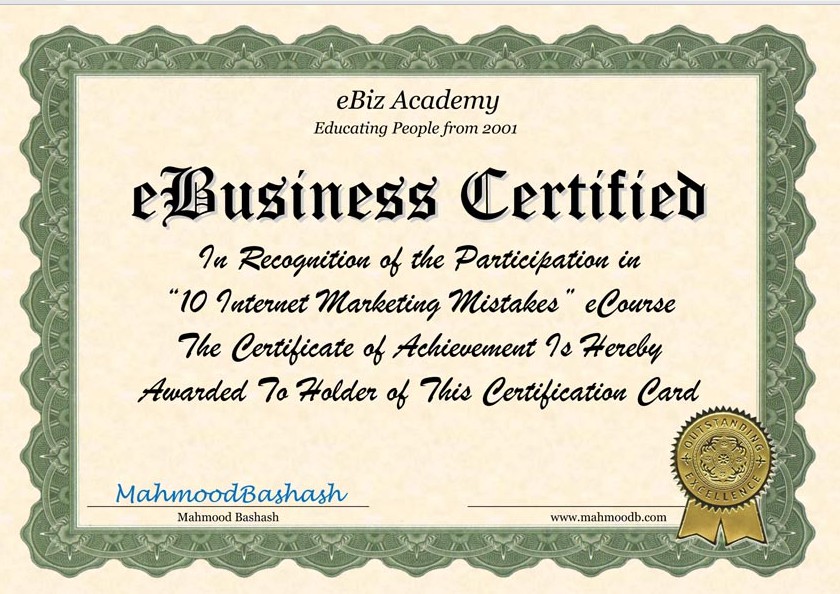 افتخاری دیگر برای سایت گچساران کلیک کسب مدرک گواهینامه Ebiz academy بازاریابی اکادمیک
افتخاری دیگر برای سایت گچساران کلیک کسب مدرک گواهینامه Ebiz academy بازاریابی اکادمیک دانلود فول البوم های دی جی علی گیتور وجدیدترین اخبار از دی جی سابق
دانلود فول البوم های دی جی علی گیتور وجدیدترین اخبار از دی جی سابق از قدرت پنهانکامپیوترتان قفل بگشایید
از قدرت پنهانکامپیوترتان قفل بگشایید دانلود سـریـال زیبا و تاریخی مرلین
دانلود سـریـال زیبا و تاریخی مرلین پرچم فنلاند را نمیبینید! این لوگوی ویندوز ۸ است!
پرچم فنلاند را نمیبینید! این لوگوی ویندوز ۸ است! دانلودکتاب اموزش هک 1و2
دانلودکتاب اموزش هک 1و2 اندازهگيري تخصص ماست-نرم افزارسیستم عامل اپل
اندازهگيري تخصص ماست-نرم افزارسیستم عامل اپل